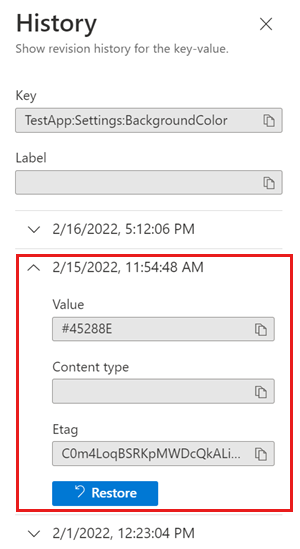Valores-chave pontuais
A Configuração de Aplicativos do Azure mantém um registro das alterações executadas nas chaves-valor. Esse registro fornece uma linha do tempo das alterações de chave-valor. É possível reconstruir o histórico de uma chave e fornecer o respectivo valor anterior a qualquer momento dentro do período do histórico da chave (sete dias para repositórios da camada Gratuita ou 30 dias para repositórios da camada Standard). Com esse recurso, é possível retroceder a "viagem no tempo" e recuperar uma chave-valor anterior. Por exemplo, é possível recuperar as definições de configuração usadas antes da implantação mais recente a fim de reverter o aplicativo para a configuração anterior.
Restaurar chaves-valor
É possível usar o portal ou a CLI do Azure para recuperar chaves-valor anteriores.
Entre no portal do Azure. Selecione Todos os recursos e selecione a instância do repositório de configuração do aplicativo em que seu valor de chave está armazenado.
No menu Operações, selecione Restaurar.
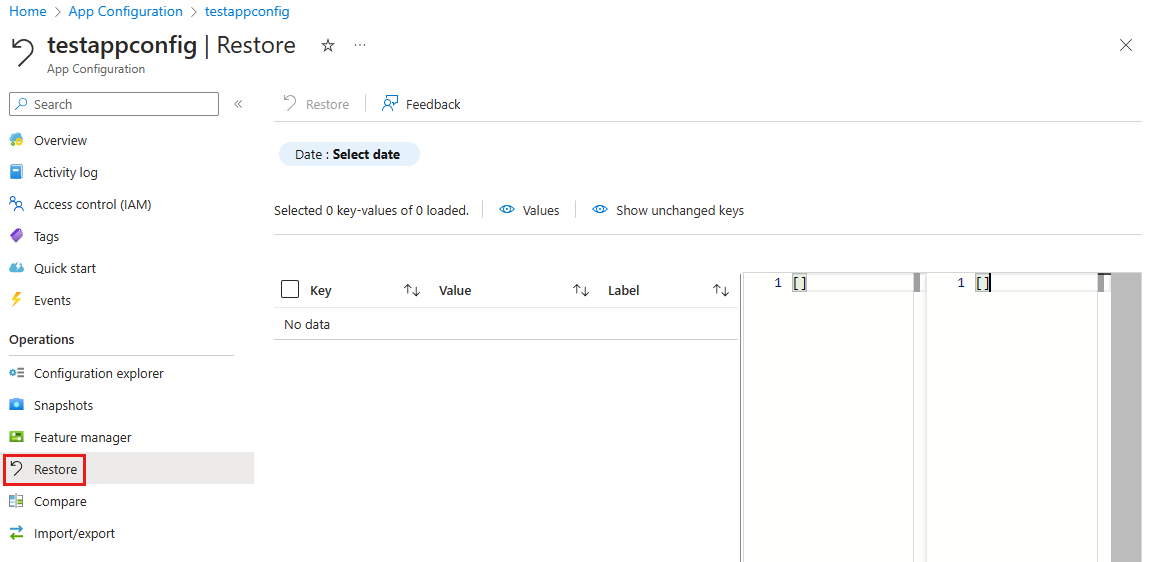
Selecionar Data: selecione a data para selecionar uma data e hora para a qual você deseja reverter.
Clique fora dos campos de data e hora ou pressione Guia para validar sua escolha. Agora você pode ver quais valores-chave foram alterados entre a data e a hora selecionadas e a hora atual. Esta etapa ajuda você a entender quais chaves e valores você está preparando para reverter.
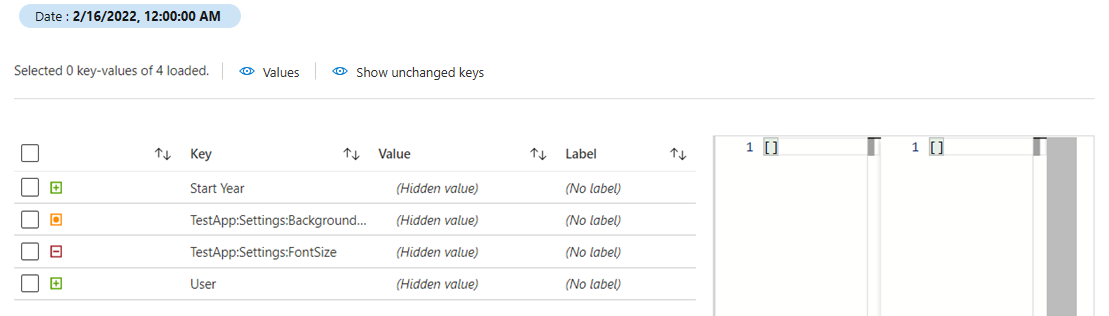
O portal exibe uma tabela de chaves-valor. A primeira coluna inclui símbolos que indicam o que acontecerá se você restaurar os dados para a data e a hora escolhidas:
- O sinal de menos vermelho (–) significa que o valor-chave não existia na data e hora selecionadas e será excluído.
- O sinal de adição verde (+) significa que o valor-chave existiu na data e hora selecionadas e não existe agora. Se você reverter para a data e hora selecionadas, ela será adicionada de volta à sua configuração.
- O sinal de marcador laranja (•) significa que o valor-chave foi modificado desde a data e hora selecionadas. A chave será revertida para o valor que tinha na data e hora selecionadas.
Marque a caixa de seleção na linha para selecionar/desmarcar o valor da chave a ser tomada. Quando selecionado, ele exibirá a diferença para o valor de chave entre a data e a hora atuais e selecionadas.
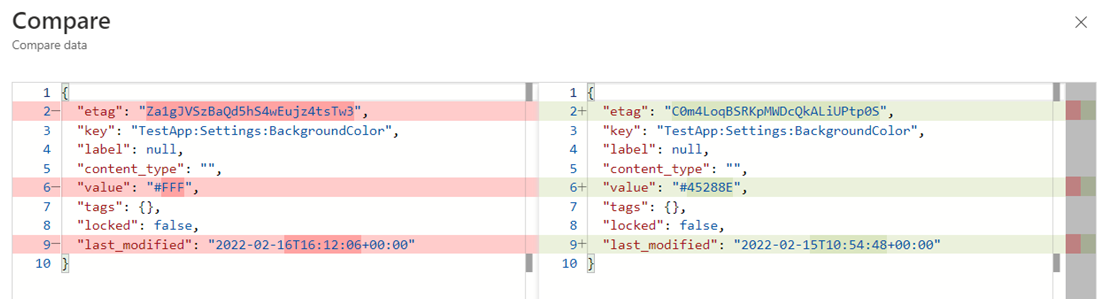
No exemplo acima, a visualização mostra a chave TestApp: Configurações: BackgroundColor, que atualmente tem um valor de #FFF. Esse valor será modificado para #45288E se passarmos pela restauração dos dados.
Você pode selecionar uma ou mais caixas de seleção na tabela para executar uma ação na chave-valor de sua escolha. Você também pode usar a caixa de seleção selecionar-tudo na parte superior da lista para selecionar/desmarcar todos as chaves-valor.
Selecione Restaurar para restaurar os valores de chave selecionados para os dados e a hora selecionados.
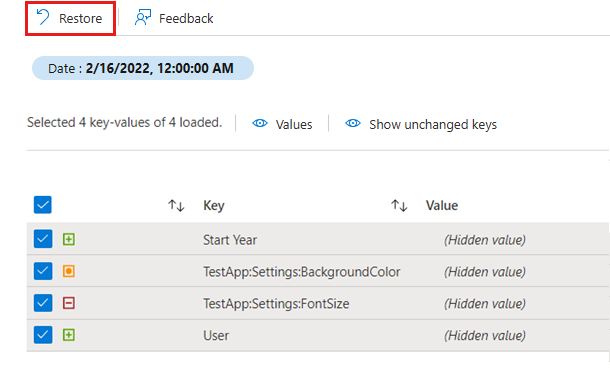
Exibição histórica/de linha do tempo da chave-valor
Dica
Esse método é conveniente se você não tiver mais do que algumas alterações a serem feitas, pois o Gerenciador de configurações só permitirá que você altere a chave por chave. Se você precisar restaurar vários valores de chave de uma só vez, use o menu Restaurar em vez disso.
Você também pode acessar o histórico de revisão de uma chave-valor específica no portal.
No menu Operações, selecione Gerenciador de configurações.
Selecione Mais ações para a chave que você deseja explorar e, em seguida, Histórico
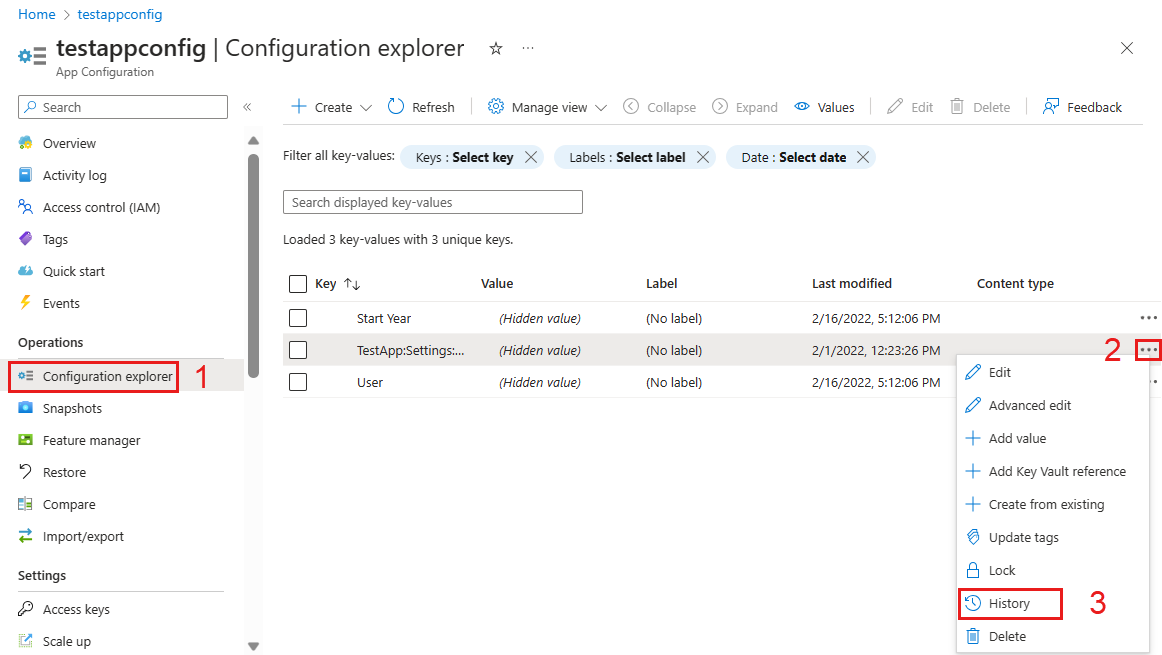
Agora você pode ver o histórico de revisão para a chave selecionada e informações sobre as alterações.
Selecione Restaurar para restaurar a chave e o valor para esse ponto no tempo.